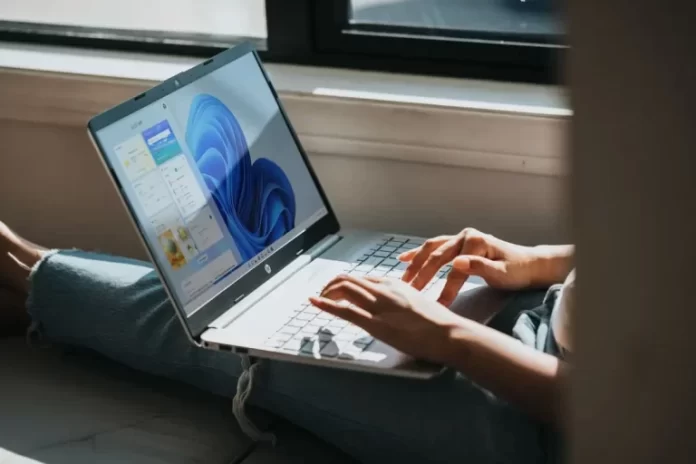お使いのパソコンがWindows 11のシステム要件を完全に満たしていない場合、パソコンに「システム要件が満たされていません」というウォーターマークが表示されることがあります。これは邪魔になり、かなり気が散ることがあります。しかし、このウォーターマークを削除する方法があります。これはとても簡単で、すぐにできます。
Windows 11で「システム要件が満たされていません」を削除するために必要なこと
パソコンのOSというと、あまり選択肢がありません。現在のパソコンでは、macOS、Windows、Linuxの3つのOSが主流です。そして、Linuxが非常に狭い方向で専門家に適しているとすれば。このシステムは、あなたのコンピュータを完全かつ簡単に制御する必要がある別のプログラマや労働者のコンピュータに置かれます。
MacOSとWindowsは、最も人気のあるユーザーシステムです。MacとMacBookです。その他のコンピュータの大多数はWindowsを使用しています。
最近、Windowsの新しいバージョン、Windows 11がリリースされました。Windows 10の後継となるものです。すでに多くのユーザーが新しいOSに積極的に移行しています。このOSには多くの利点があります。デザインも一新され、よりモダンになったほか、これまでのWindows 10にはなかったさまざまなソフトウェアの改良が施されています。
あなたのPCにとって、本当に優れたパワフルなシステムです。Windows 11は、Windows 10のソフトウェアと完全な互換性があるため、新しいシステムにアップグレードしても、すべてのプログラムとデータを維持することができます。
しかし、このアップグレードには1つ大きな欠点があります。現時点では、Windows 11のビルドはまだ非常に未熟で、多くのバグが発生する可能性があります。さらに、Windows 11はかなり負荷が高いので、PCで実行するにはかなり強力なハードウェアが必要です。
すべてのユーザーが、Windows 11を安定して動作させるのに十分な性能のコンピューターを持っているわけではありません。しかし、ユーザーがとにかくアップグレードしたいのであれば、いくつかの方法があります。このような場合、Microsoftは「システム要件が満たされていません」という特別な透かしを追加しています。これは、あなたのPCがシステム要件を満たしていない場合に表示されるものです。
このウォーターマークを邪魔にならないように削除する方法はないかと、多くのユーザーが考えています。これには、割とすぐに、そして簡単にできる方法があるのです。
特殊なコマンドで透かしを消す方法
簡単な特殊コマンドでウォーターマークを削除する、かなりシンプルで迅速な方法があります。ただし、その前に、お使いのPCにインストールされているWindows 11のビルドが何であるかを知る必要があります。これを行うには、次のことが必要です。
- 開始するには、「スタート」ボタンをクリックします。
- 次に「設定」に進みます。
- その後、「システム」タブをクリックし、リストの最後にある「バージョン情報」ボタンをクリックする必要があります。

- ここで、OSのビルドという項目があります。これは、あなたのビルドのバージョンです。

次に、Win + Rキーを押して、「ファイル名を指定して実行」ダイアログを表示します。ここで、以下を入力する必要があります。
- reg add “HKEY_CURRENT_USERControl Panel IndieUnsupportedHardwareNotificationCache” /v SV2 /t REG_DWORD /d 0 /f (If you have built 22557 or higher.”)
- reg add “HKEY_CURRENT_USERControl Panel IndieUnsupportedHardwareNotificationCache” /v SV1 /t REG_DWORD /d 0 /f (If you have built 22500.88 and higher.”)
また、レジストリから手動で行うことも可能です。
レジストリを使用してウォーターマークを手動で削除する方法
このメッセージを手動で削除する方法がもう一つあります。これを行うには、PCのレジストリを使用する必要があります。これを行うには、次のことが必要です。
- Win + Rキーの組み合わせを押し、regeditと入力します。
- レジストリエディタウィンドウが開きますので、左側のHKEY_CURRENT_USERControl Panel\UnsupportedHardwareNotificationCacheフォルダーに移動してください。
- 次に、SV2 Dwordファイルを選択し、値を1から0に変更する必要があります。
- 結局、PCを再起動するしかない。
この簡単な手順で、「システム要件を満たしていません」というウォーターマークをわずか数秒で解除することができます。わりとすぐに、簡単にできます。